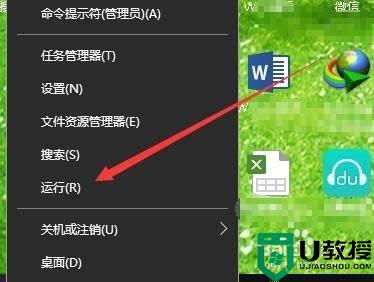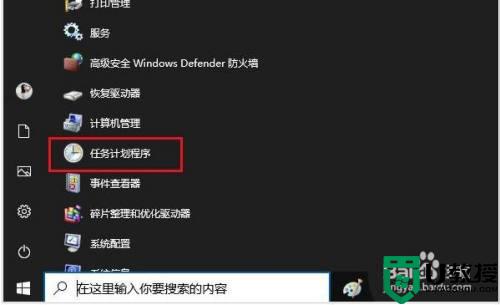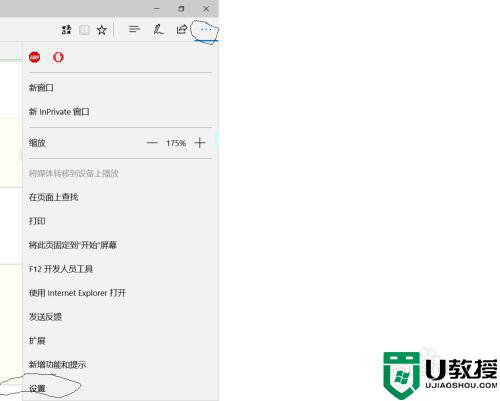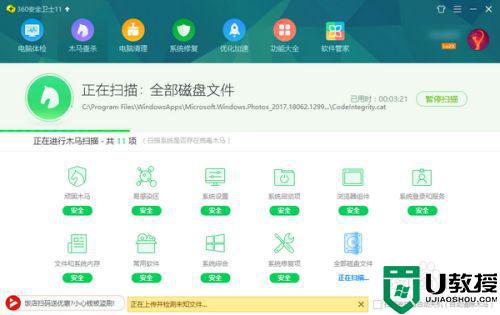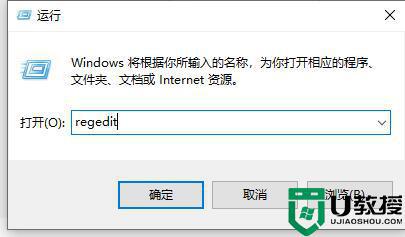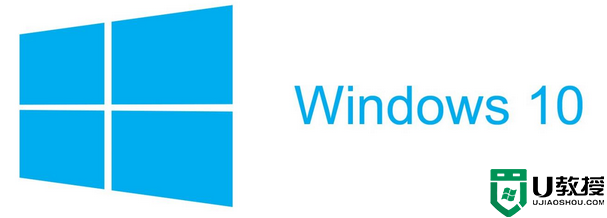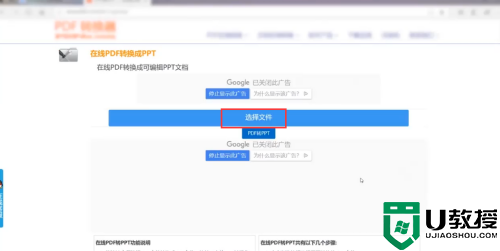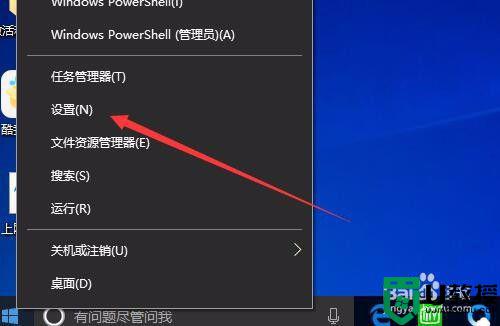win10系统下不能扫描成pdf怎么办 win10系统下无法扫描成pdf处理方法
在win10系统中,想要将自己喜欢的一个网页保存下来时,我们就可以将其保存成pdf模式,这样也能够在其它电脑上打开,非常的方便,然而近日有用户却遇到了不能扫描成pdf格式的现象,那么win10系统下不能扫描成pdf怎么办呢?这里小编就来教大家win10系统下无法扫描成pdf处理方法。
推荐下载:win10完美精简版
具体方法:
1、在这里我们以保存百度新闻首页为例进行说明,打开百度新闻网页后,点击IE浏览器右上角的工具图标。
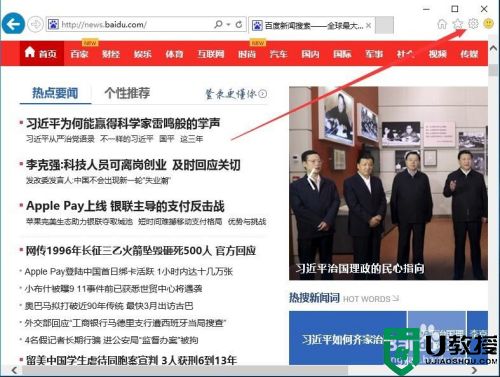
2、然后在弹出的菜单中依次选择“打印/打印”菜单项。
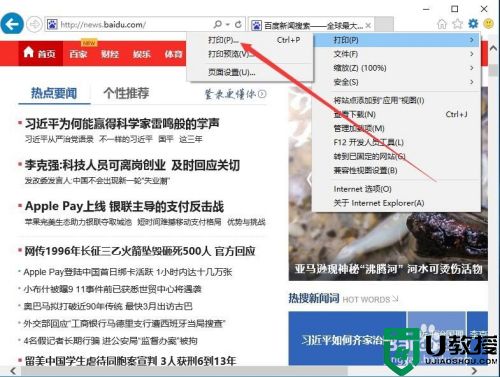
3、在打开的打印窗口中,选择打印机列表 中,我们选择Microsoft Print to PDF一项。
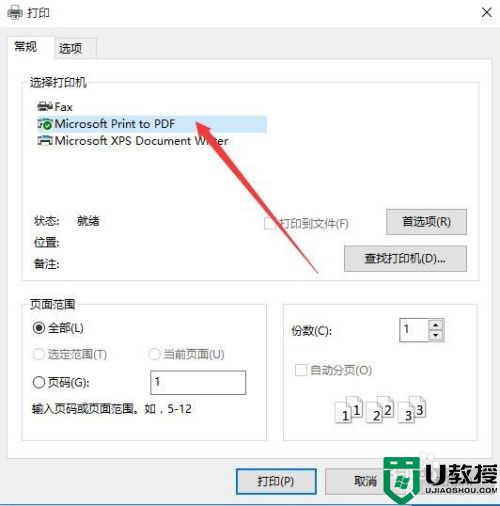
4、这时会打开将打印输出另存为窗口,在这里选择一个要保存PDF文档的位置,文件名设置为“百度新闻”。
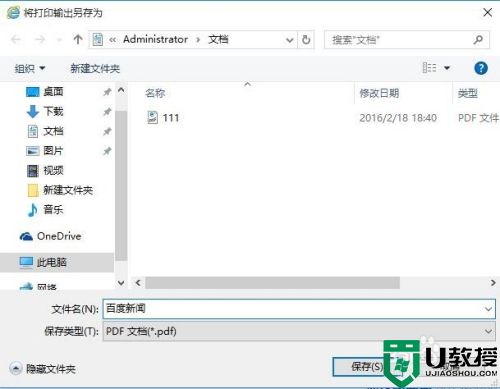
5、一会就会把网页保存为PDF文档了,打开刚刚保存的位置,就可以看到保存的PDF文件了。
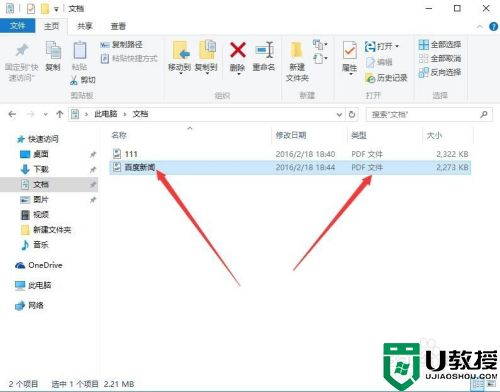
6、双击PDF文件,就可以打开刚刚保存的PDF文档,是不是刚刚的页面保存为PDF文档了啊。
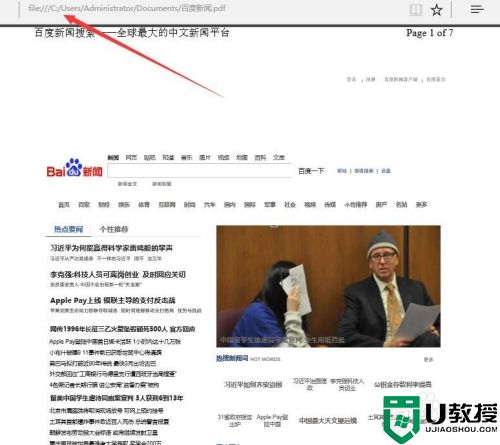
上述就是小编给大家介绍的win10系统下无法扫描成pdf处理方法了,碰到同样情况的朋友们赶紧参照小编的方法来处理吧,希望能够对大家有所帮助。